分类
Win8系统使用一段时间后需要及时整理和清理,这样能够加快系统运行速度。相信大部分用户最常利用磁盘碎片整理工具来清理整理系统磁盘的,其实win8纯净版系统还有一个更好的工具,就是优化驱动器,使用优化驱动器就可以清理win8磁盘。下面为大家演示详细的操作步骤。
1、将鼠标滑动至屏幕右下角调出Charm栏,然后选择设置;
2、选择“电脑信息”在“系统”窗口左侧的最下方,我们能够看到“性能信息和工具”的选项;
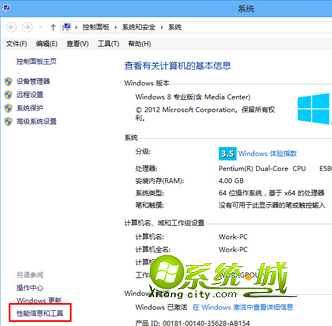
2、进入性能管理界面后把目光移到左侧的“高级工具”,就能看到很多性能管理的工具包括“打开性能监视器”、“打开资源监视器”以及“打开磁盘碎片整理程序”;
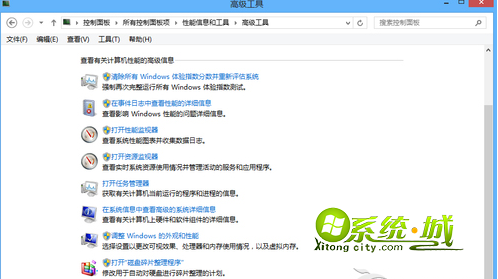
3、点击“打开磁盘碎片整理程序”之后我们就进入了“优化驱动器”;
4、在这里对磁盘进行分析和优化,并在“更改设置”中设定每天、每周或是每月对磁盘进行一次自动优化。无需每次来手动优化;
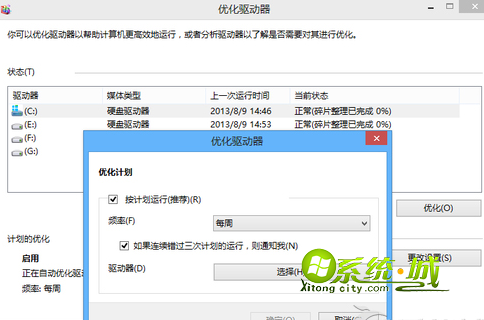
5、通过“生成系统健康报告”来获取完整详细的系统状况报告,以便根据它来对目前系统中存在的问题进行针对性的处理。
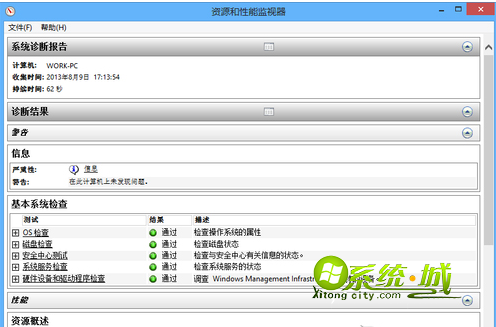
Win8系统下利用优化驱动器来清理磁盘更加的全面,用户还可以了解自己系统磁盘的是否是良好状态。
热门教程
网友评论